MySQL 5.7.21.0安装教程
MySQL 5.7.21.0安装教程
[名称]:MySQL 5.7.21.0
[大小]:370MB
[语言]:英文
[适用系统]:win7,win8,win10,win11 64位
[简介]:MySQL是一个关系型数据库管理系统,关系数据库将数据保存在不同的表中,而不是将所有数据放在一个大仓库内,这样就增加了速度并提高了灵活性。MySQL所使用的 SQL 语言是用于访问数据库的最常用标准化语言。MySQL 是最流行的关系型数据库管理系统之一,在 WEB 应用方面,MySQL是最好的RDBMS (Relational Database Management System,关系数据库管理系统)应用软件。
![]()
百度网盘下载链接:
MySQL 5.7.21.0 Win64位版 下载地址:
https://pan.baidu.com/s/1IsUfG_iheOHp89MEAGp1EA
提取码:6666
![]()
安装步骤:
1、将下载好的安装包 鼠标右击,选择 解压
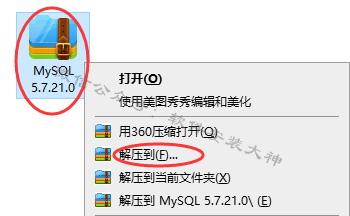
2、解压得到一个安装文件夹,打开它
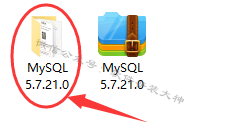
3、鼠标右击 mysql-installer-community-5.7.21.0,选择 安装
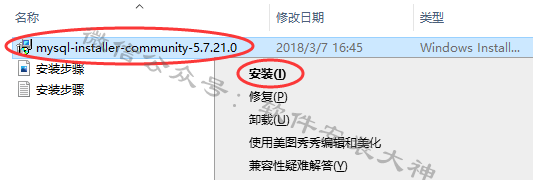
4、勾选 I accept the license terms,点击Next
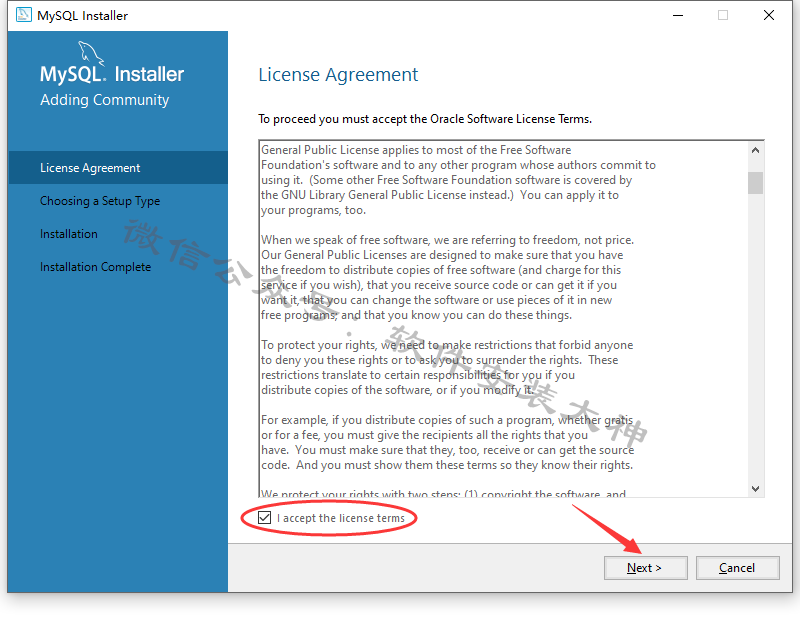
5、这里根据自己的需要选择安装。我这里只打算安装主程序mysql server,所以我选择了Custom,点击next
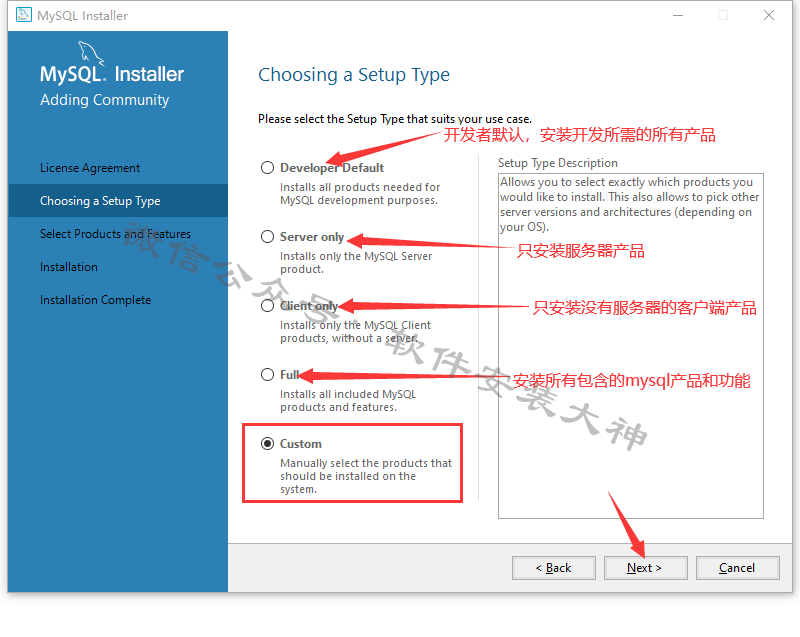
6、这里选择需要安装的组件,依次展开 MySQL Servers > MySQL Server > MySQL Server 5.7 ,然后点击选择 MySQL Server 5.7.27 – X64 ,点击中间的向右箭头,将 MySQL Server 5.7.27 – X64 添加到右边的选项框里。 在右侧的选项框中,点击展开 MySQL Server 5.7.27 – X64 ,勾选 MySQL Server 和 Development Components,其他项都不勾选,然后点击 Next 。
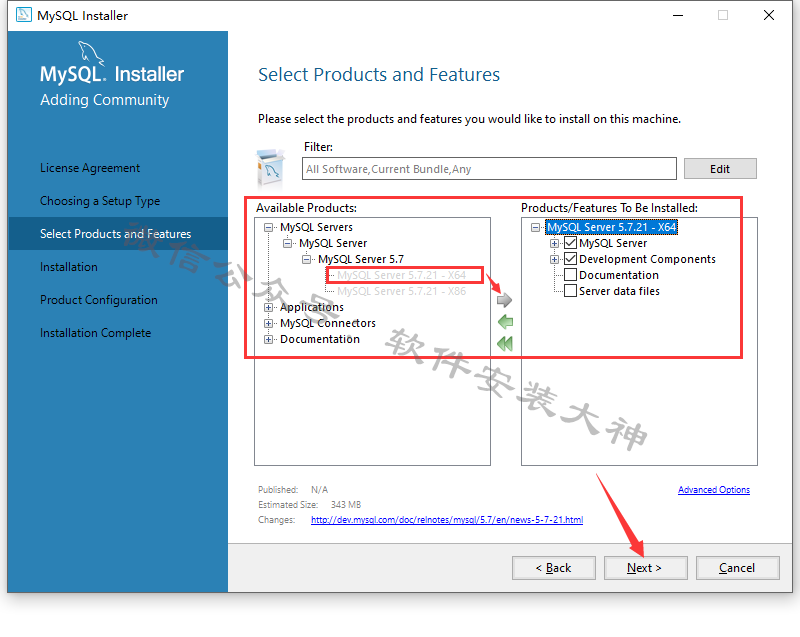
7、点击Execute(执行)
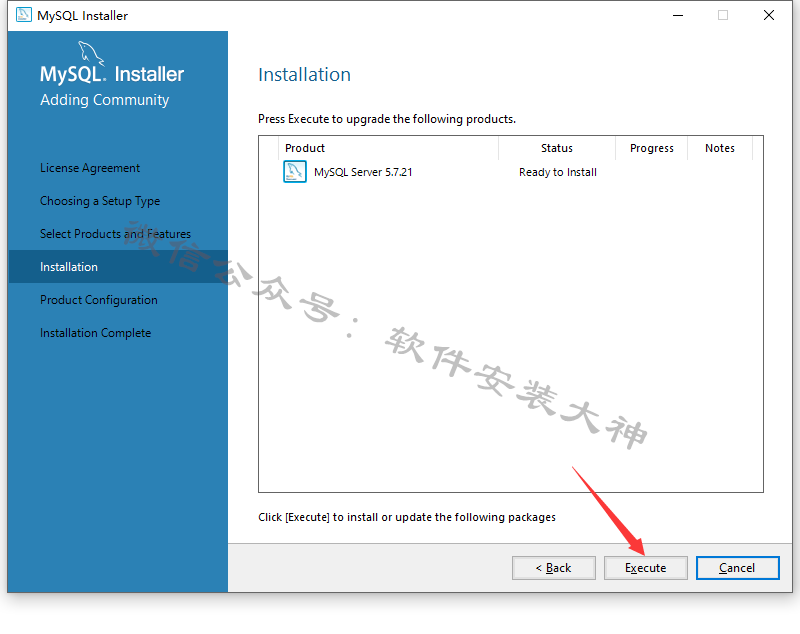
8、安装中
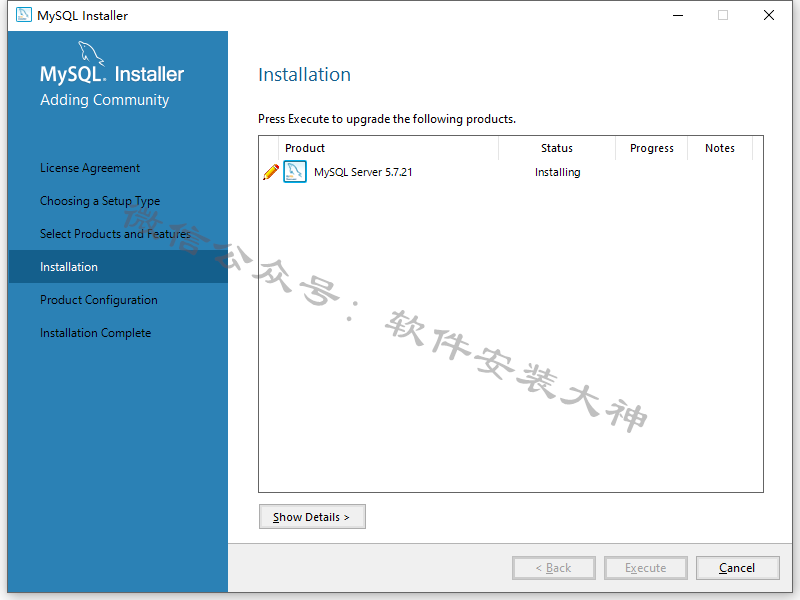
9、安装完成后,点击Next
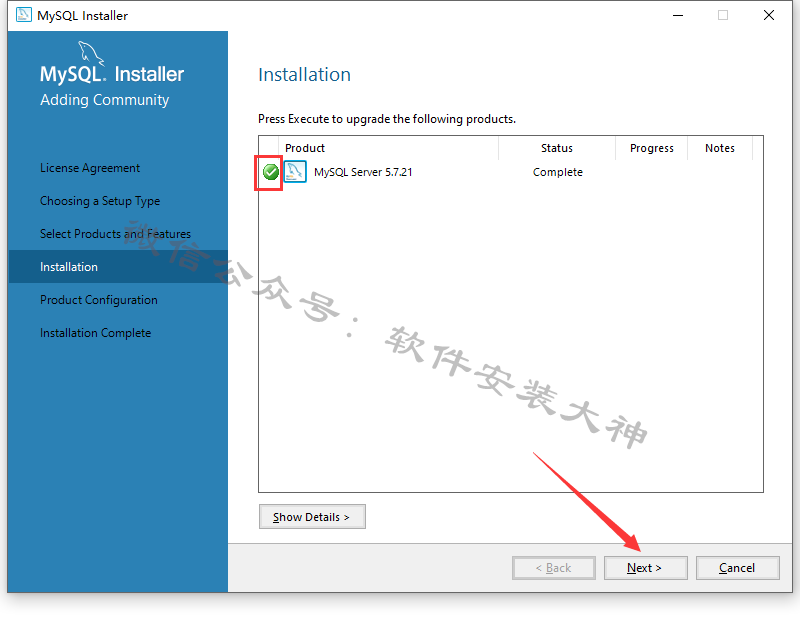
10、点击Next

11、点击Next
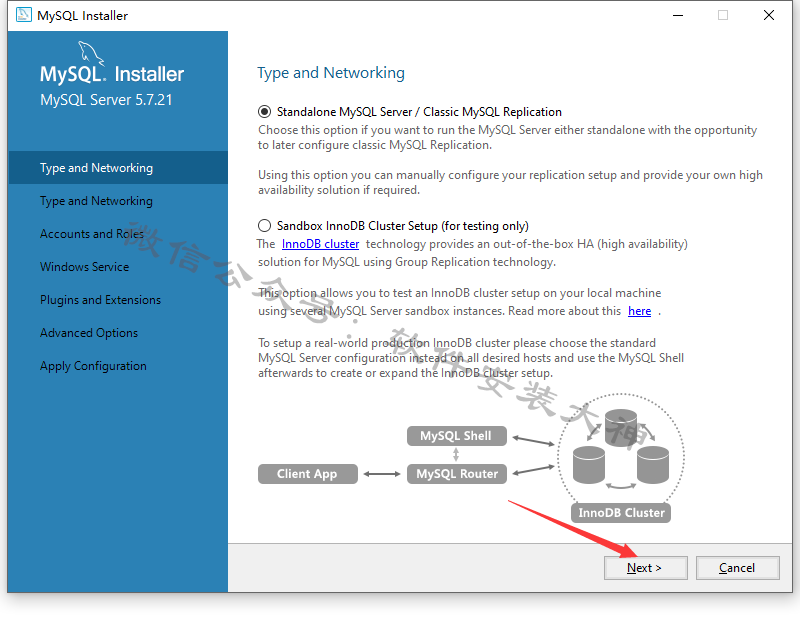
12、点击Next
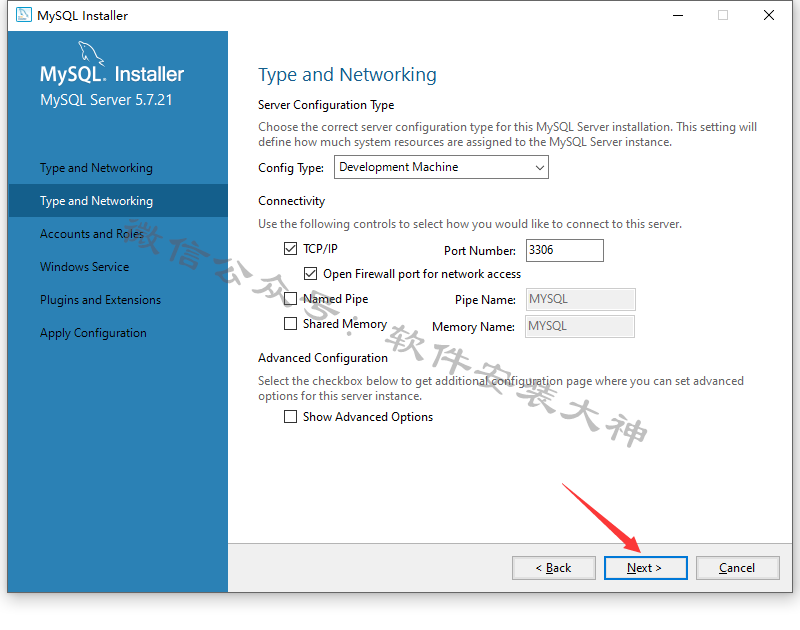
13、这里默认的用户名为root,设置root密码。也可以点击Add User自己添加用户,这里我使用的是默认的。要记住用户和密码。
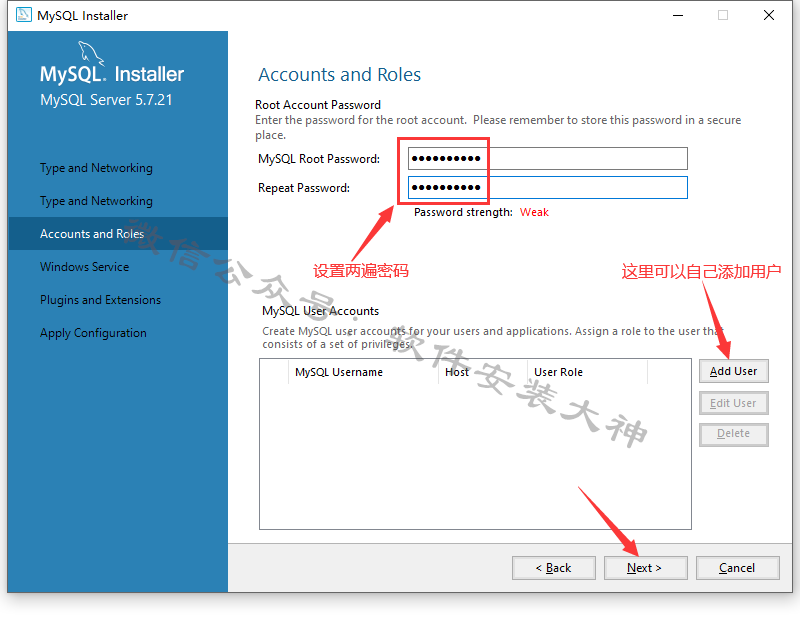
14、点击Next

15、点击Next
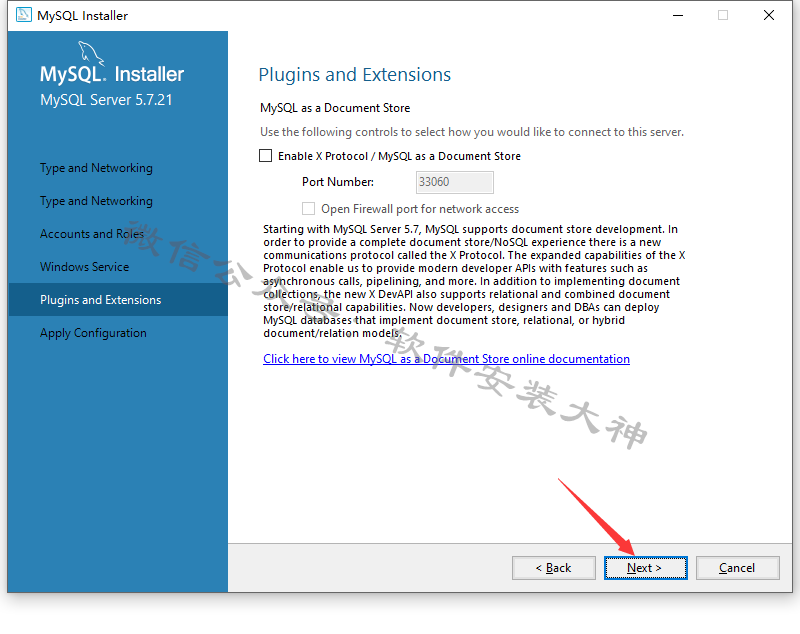
16、点击Execute(执行)
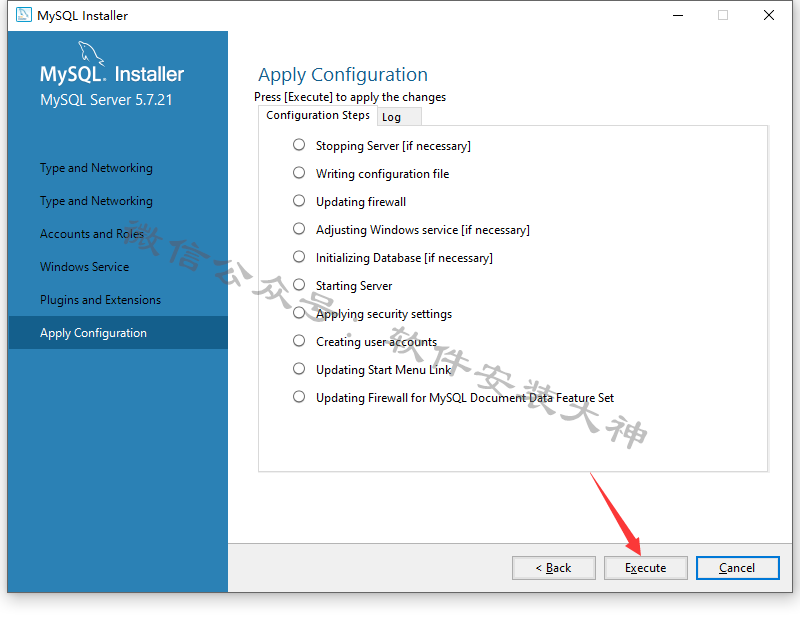
17、安装中
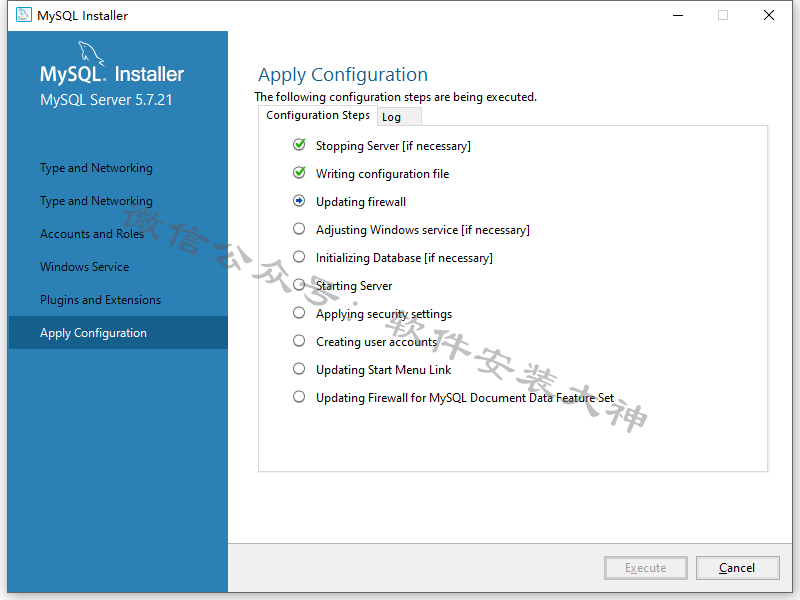
18、全部安装完成后,点击Finish
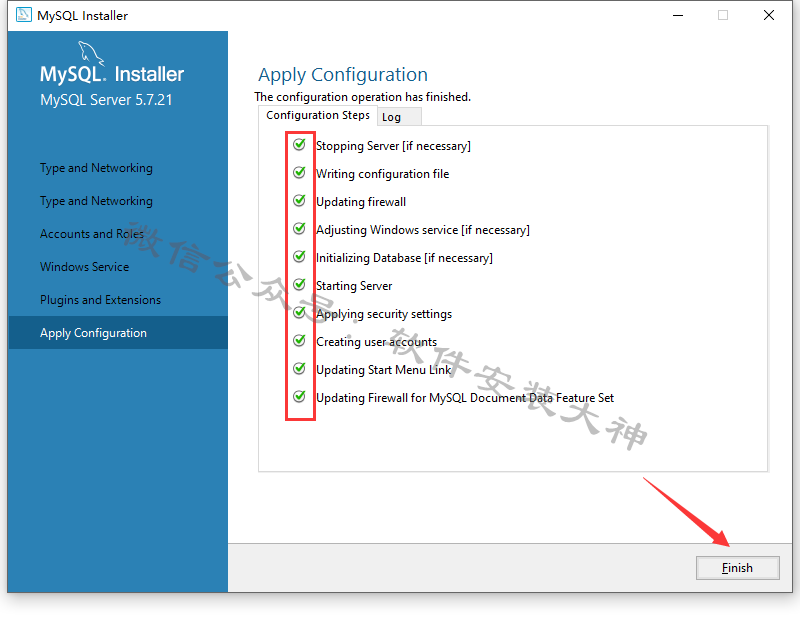
19、点击Next
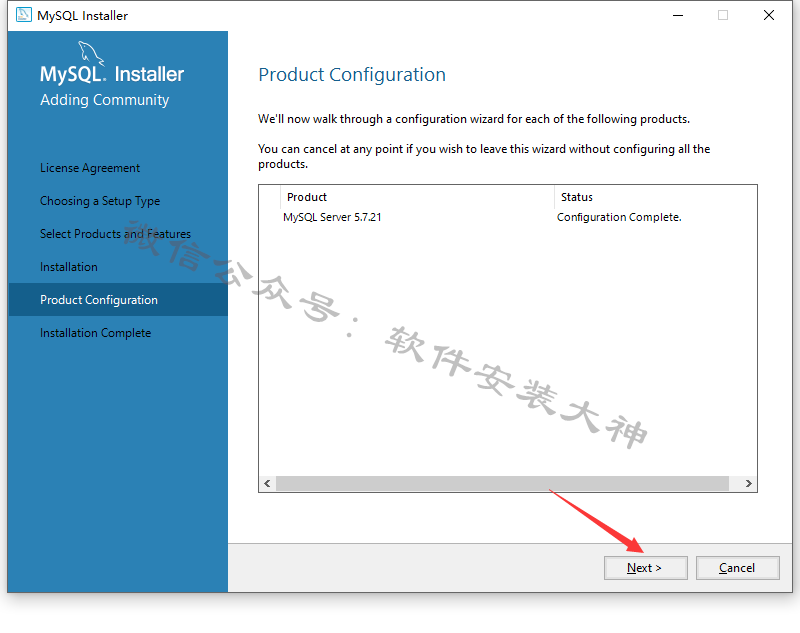
20、点击Finish
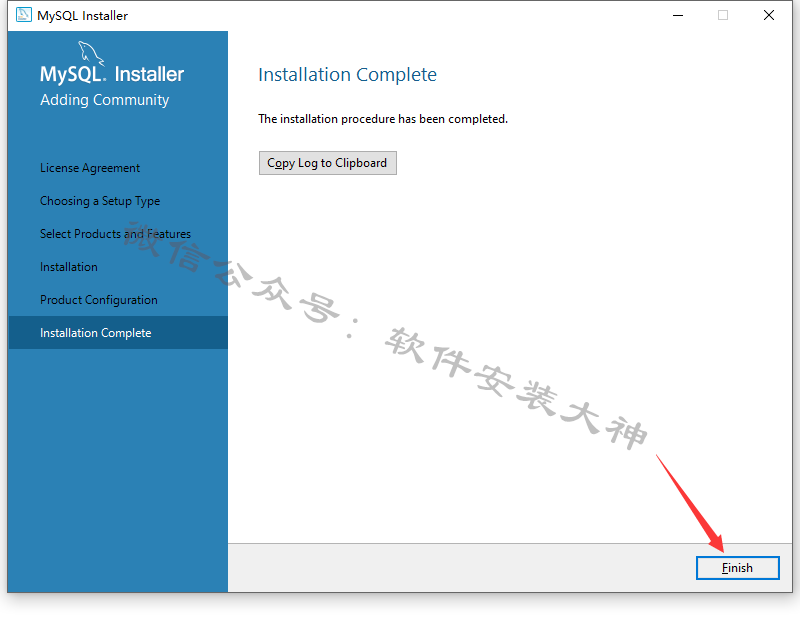
21、找到MySQL的默认安装位置,打开到bin文件夹,路径为C:\Program Files\MySQL\MySQL Server 5.7\bin 将此地址保存起来,一会需要用到。
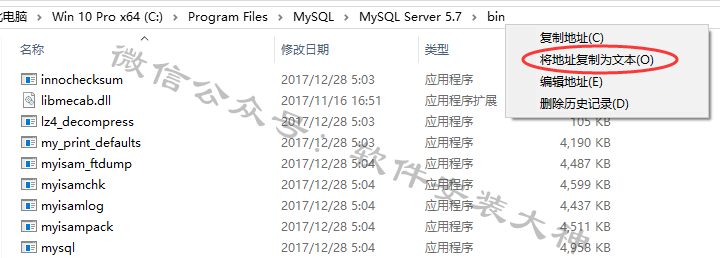
22、在任意打开的一个文件夹左侧,找到 此电脑,鼠标右击它,选择属性
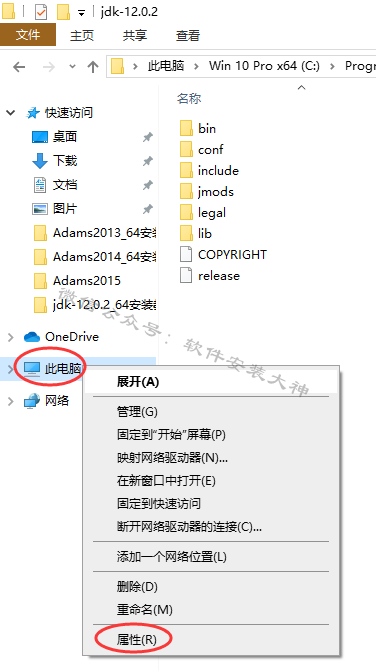
23、点击 高级系统设置
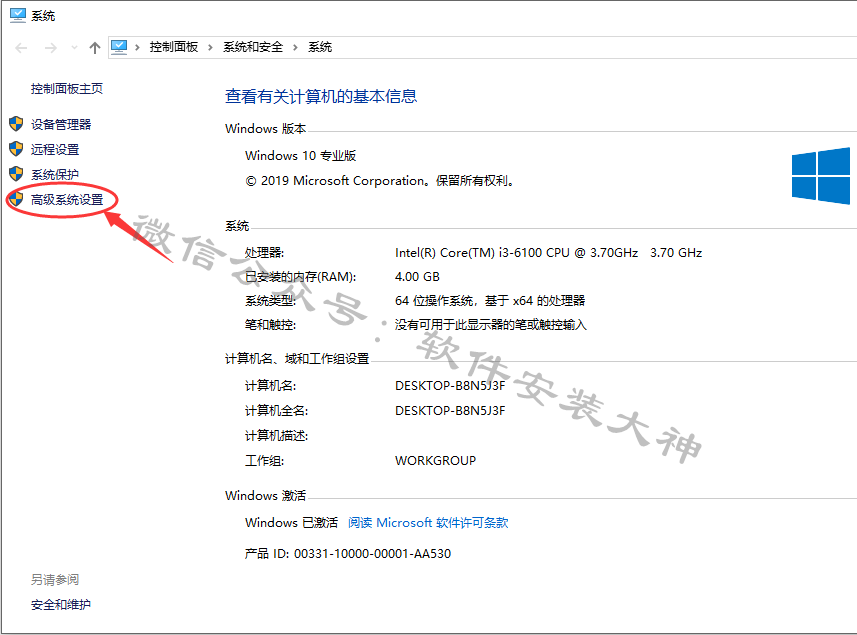
24、点击 环境变量
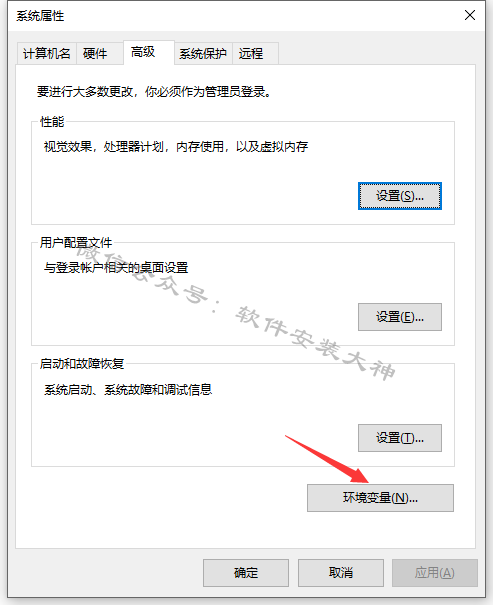
25、在系统变量中找到 Path,点击 编辑
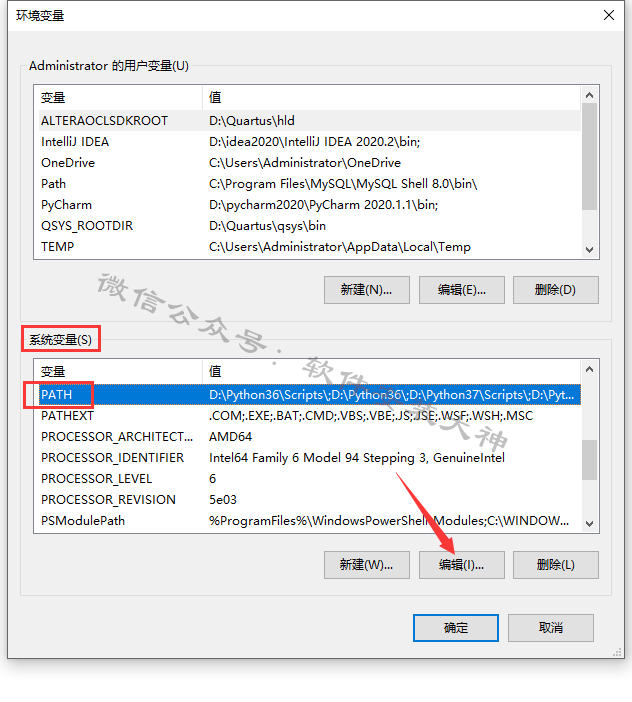
26、点击 新建
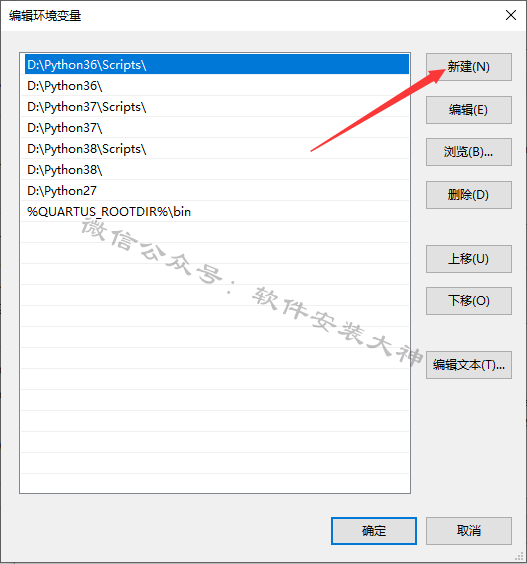
27、输入C:\Program Files\MySQL\MySQL Server 5.7\bin(就是第21步保存的路径)点击确定
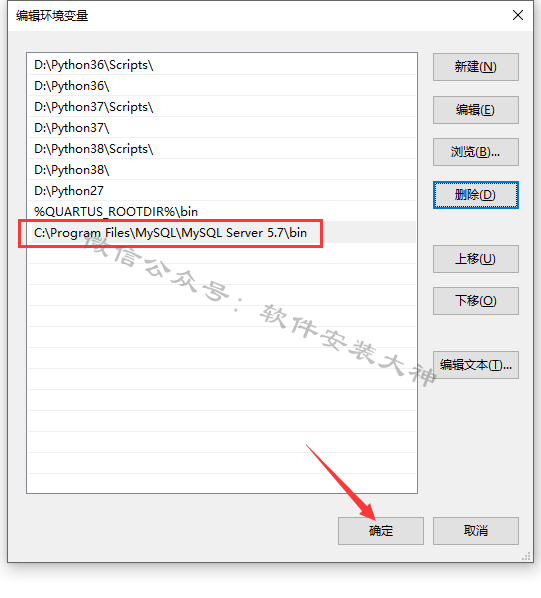
28、确定
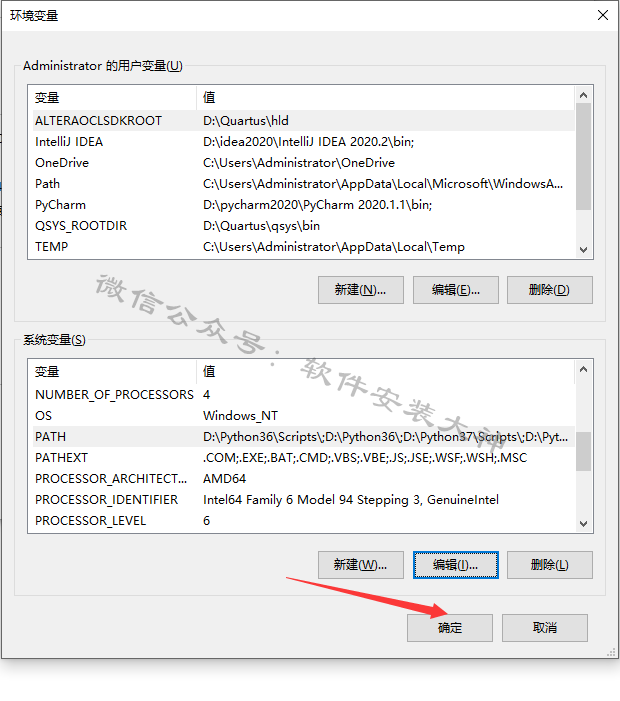
29、确定
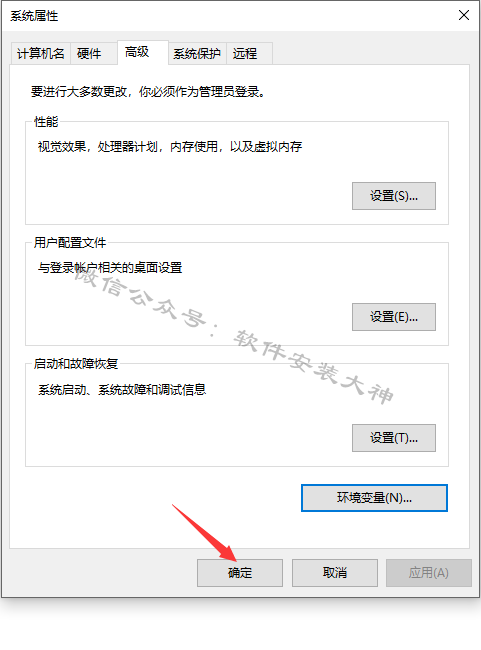
30、右击开始菜单,点击 运行
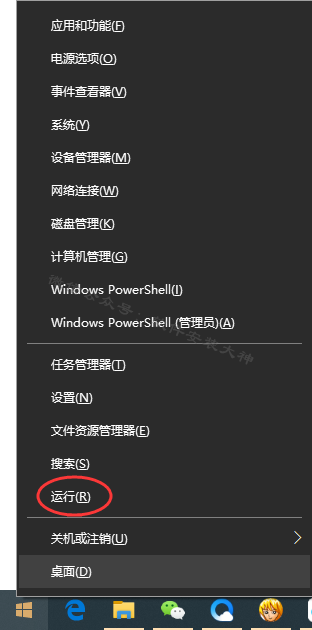
31、输入:cmd 点击 确定
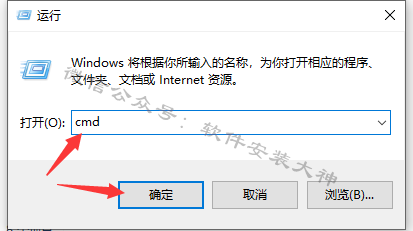
32、输入mysql -u root -p 然后按回车键(键盘上的Enter键)
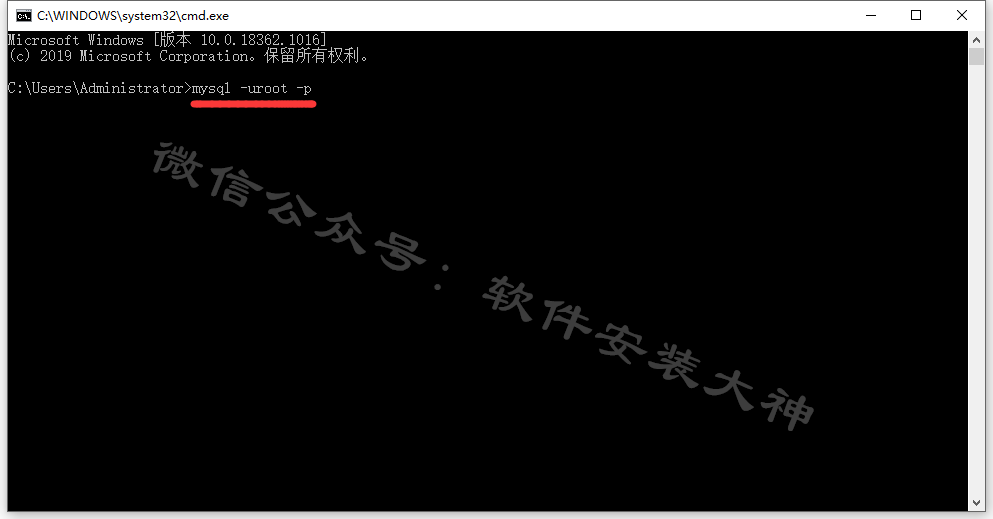
33、输入密码
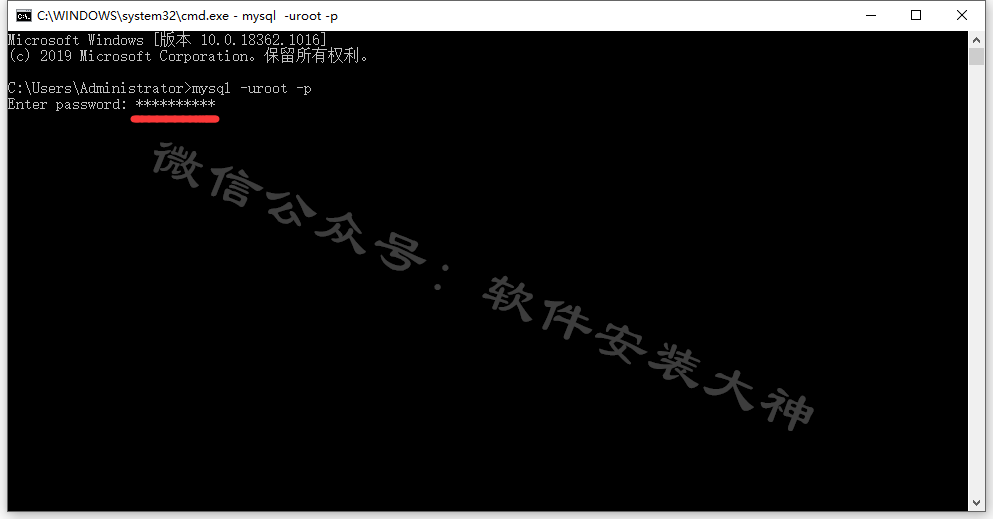
34、OK,MySQL命令行窗口已启动,可以看到版本信息。
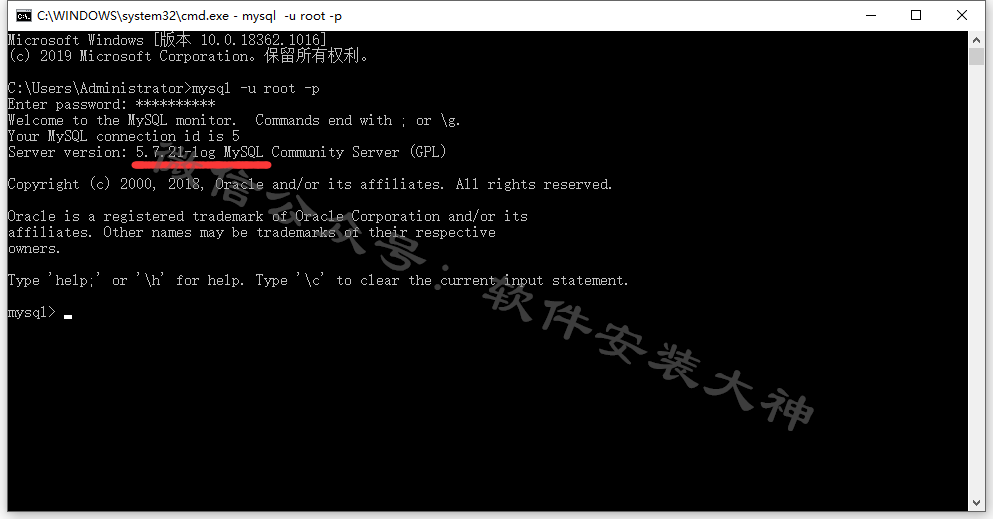
![]()
